Quer saber como utilizar as imagens de referência do Midjourney ? Este artigo é para você se você está cansado de ver fotos do Midjourney que não atendem às suas expectativas.

Você pode usar suas imagens como imagens de referência no Midjourney AI para ajudá-lo na criação dos recursos visuais desejados.
Orientaremos você usando fotos de referência no Midjourney para criar imagens que atendam ao seu gosto e estilo nesta breve lição. Antes de adicionar suas sugestões, você descobrirá as práticas recomendadas para postar ou conectar fotos no Discord .
Agora vamos começar!
Create Amazing Websites
Com o melhor criador de páginas gratuito Elementor
Comece agoraUse imagens de referência no meio da jornada
Antes de iniciar o tutorial, se você é novo no Midjourney, confira nossa postagem sobre como criar imagens de IA usando MidJourney gratuitamente .
Pode ajudar usar uma imagem de referência no Midjourney. Ao incluir uma imagem de referência em sua pergunta escrita, você fornece ao Midjourney acesso imediato à inspiração visual.
Na geração final, esse contexto extra ajuda a IA a compreender sua intenção com mais precisão.
Os resultados do meio da jornada estão, portanto, mais alinhados com suas expectativas iniciais.
As imagens de referência melhoram o trabalho de Midjourney de várias maneiras significativas:
- Harmonizando esquemas de cores e estilos
- Direção de trabalhos e assuntos preparados
- Replique recursos secundários que o prompt pode ignorar
Para fazer upload e usar fotos de referência no Midjourney para moldar suas imagens de acordo com seu estilo, basta seguir estas três etapas fáceis:
Etapa 1: fazer upload da imagem de referência para o Discord
Escolha primeiro a imagem que deseja utilizar como guia. Qualquer imagem que lhe atraia ou apoie a noção que você tem em mente pode servir como esta. Porém, confirme se a imagem está no formato PNG ou JPG.
Por exemplo, utilizaremos a seguinte imagem como referência neste tutorial:

É hora de enviá-lo para o canal Midjourney Discord agora. Para acessar a barra de texto onde você normalmente digita seus prompts e mensagens, abra o Discord.
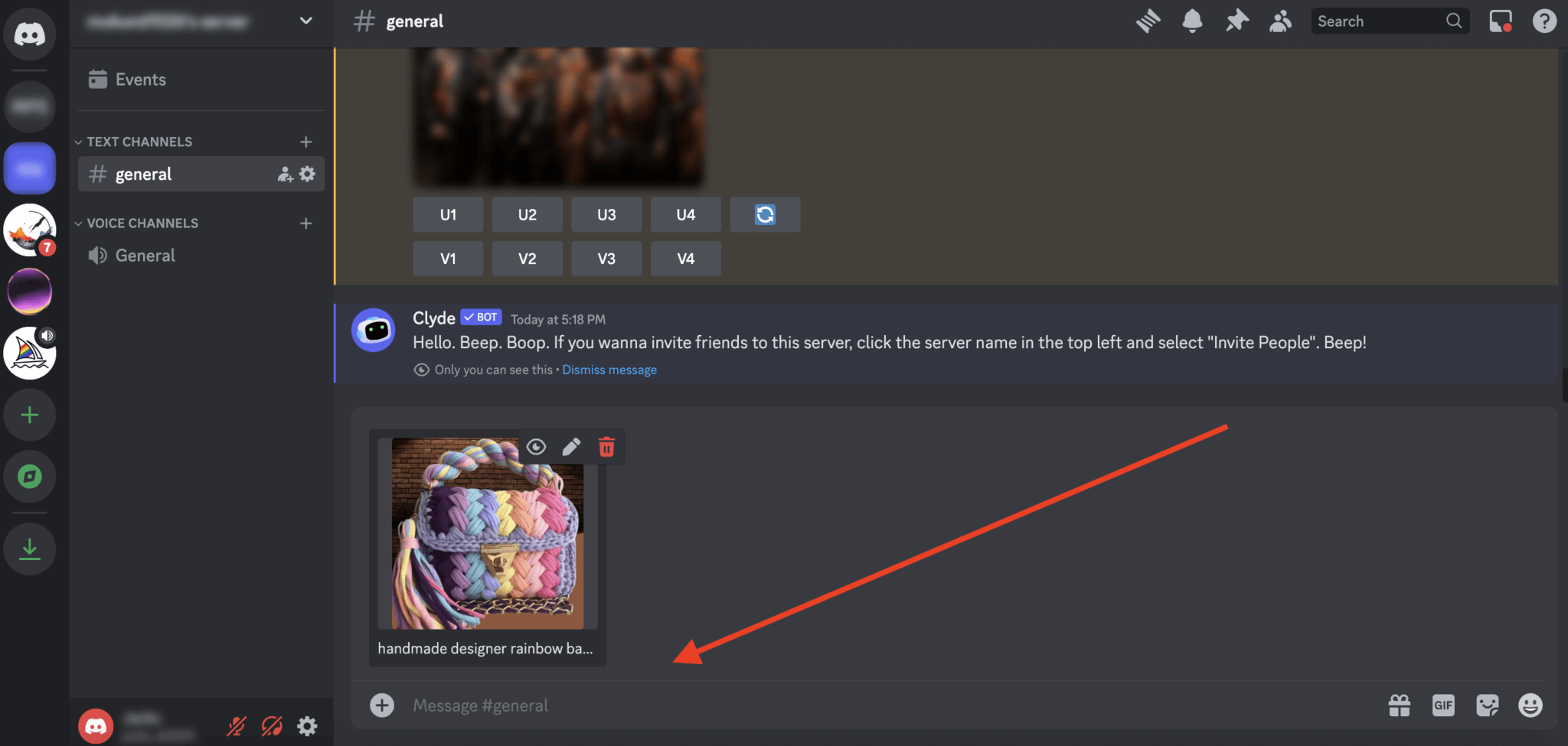
Esta barra tem um pequeno sinal de mais (+) próximo a ela. Para encontrar a localização da imagem desejada, clique duas vezes neste ícone para iniciar o explorador de arquivos, vá até ele, selecione-o e pressione Enter.
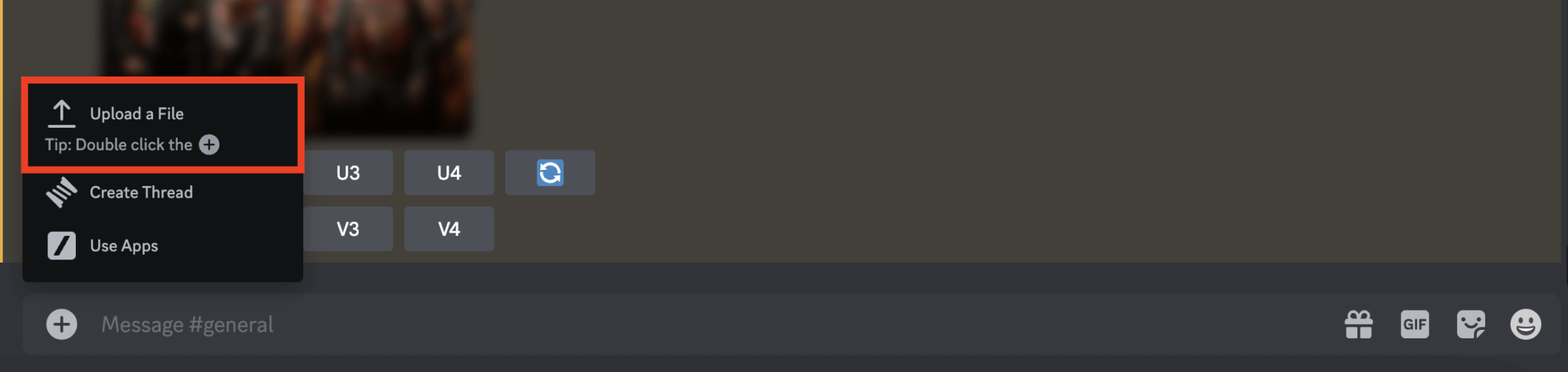
Sua imagem é carregada no Discord com esta ação. Como alternativa, você pode arrastar e soltar a imagem no campo de texto do Discord. No entanto, certifique-se de que nenhum comando Midjourney ou /imagine tenha sido digitado, pois isso impedirá o upload correto da imagem.
Etapa 2: copiar o URL da imagem de referência
Obter o URL da imagem é o próximo passo após enviar sua imagem para o Discord.
Dependendo se você está usando o aplicativo móvel Discord ou um PC, este procedimento varia um pouco. Basta clicar na imagem carregada na área de trabalho e selecionar Abrir no navegador no menu.
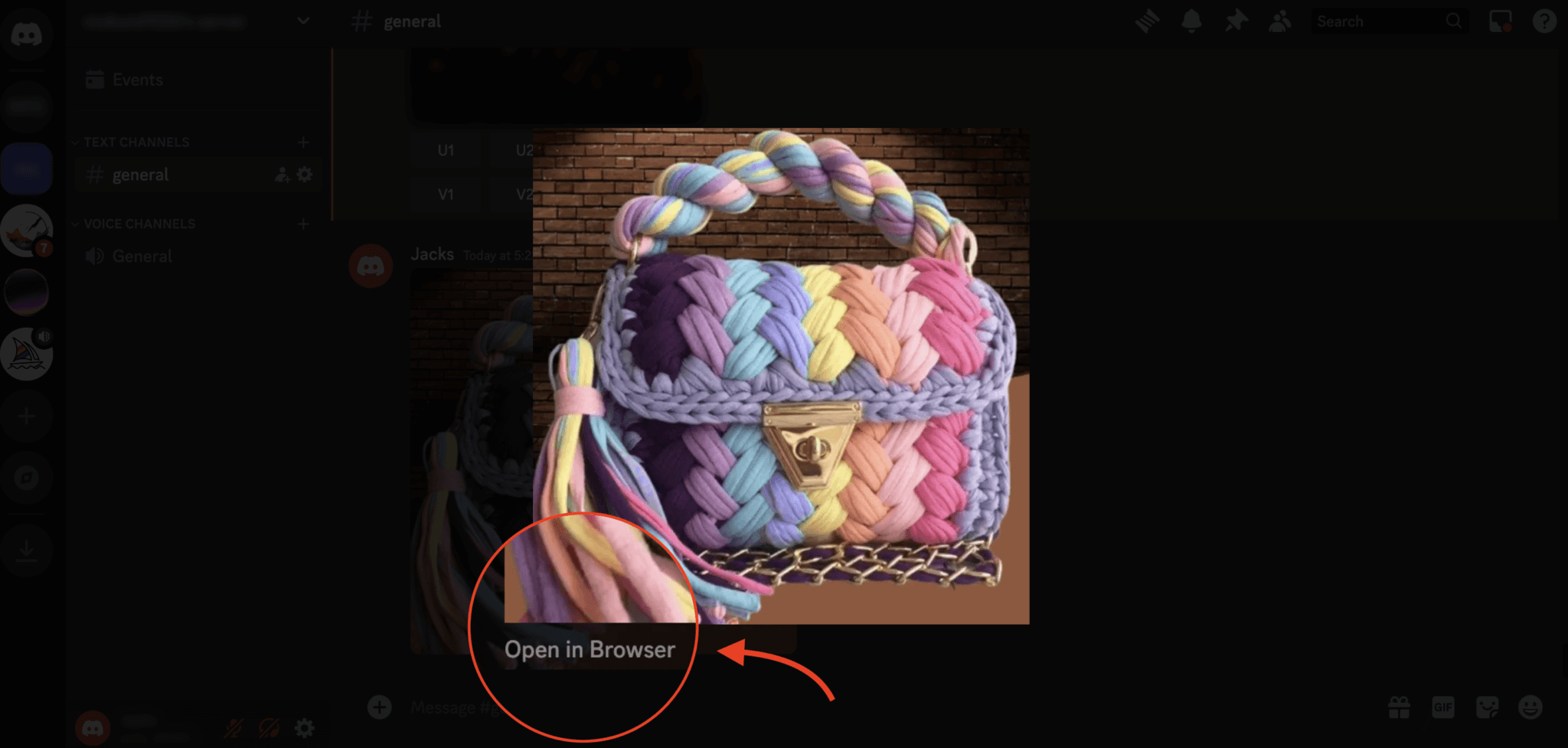
Isso abre uma nova aba no seu navegador com a imagem.
Depois disso, certifique-se de que o URL termine em.jpg ou.png, copiando-o da barra de endereço. Manter pressionada a imagem enviada enquanto usa o aplicativo móvel permitirá que você escolha Copiar link de mídia.
Este link é crucial, pois será usado para especificar qual imagem o Midjourney deve usar como guia quando você inserir um prompt.
Etapa 3: usando imagem de referência no meio da jornada
Agora que obteve o URL da imagem, você pode iniciar o procedimento Midjourney.
Volte ao Discord e digite /imagine no campo de texto. O bot Midjourney é ativado com este comando. Cole o URL copiado da imagem ao lado de /imagine depois de digitá-lo.

Esta é uma etapa crucial, pois informa ao Midjourney que você pretende utilizar a imagem anexada como modelo para a arte que ela produzirá.
Depois de colar o URL da imagem na caixa de texto /imagine , digite seu prompt conforme mostrado na imagem abaixo.

Pressione Enter quando estiver satisfeito com sua solicitação. Então, com base nas configurações do prompt, o Midjourney começará a produzir fotos que se assemelham à sua foto de referência, mas com novas reviravoltas e interpretações.
Aqui está o prompt que usamos neste caso:
https://ourimageurl professionally captured photograph of a bag, brand photography, in the style of Patrick Demarchelier, --ar 3:2 --iw 2 --v 5.2Como queríamos que nossa imagem de IA gerada se parecesse muito com nossa imagem de referência, definimos o peso da imagem, ou --iw , como 2.
Estas são as gerações que obtivemos ao utilizar nossa bolsa de lã chique e artesanal como imagem de referência.
Aqui está a imagem 1.

E aqui está a imagem 2.

É isso; parabéns; agora você sabe como utilizar as fotos de referência do Midjourney para criar imagens que correspondam às suas referências.
Essa dica do Midjourney é bastante útil para quem deseja produzir fotografias em um estilo específico, e não apenas aleatoriamente.
Empacotando
Resumindo, uma das melhores maneiras de incorporar o estilo pretendido na imagem final é usar sua foto como referência no Midjourney .
Seguindo as instruções acima, esperamos que você possa ajudar Midjourney a criar obras de arte criativas que complementem sua foto original.





